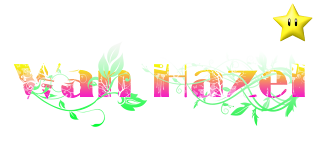
Salam korang...
Hari nie Wan nak wat Tutorial Art Word..Cantikkan tulisan dan tulisan Header .. erm..Nampak tak yang kat atas tu..Law korang nak wat..
Jum Tutorial...
Mula mula korang kene Download brush taw..Maaf skang Wan dah tak de link donlod Brush tu..korang leh cari sendiri ye..ehehhe..Or tengok Video kat bawah nie..Selamat menonton..
Dah dapat??dah tengok..Law dah...teruskan membaca Tutorial Wan k.
Ok cam biasa lah open adobe korang..Lepas tu New File and tulis perkataan yang korang nak..macam Wan ...Wan tulis Wan hazel..
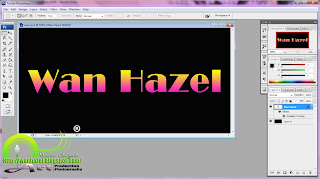
Lepas tu korang convert lak tulisan tu ke bentuk objek..Cara nye korang klik kanan kat layer tulisan korang tu..
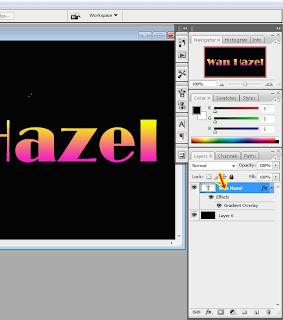
Law dah klik korang akan dapat pop up yang macam kat bawah nie..Korang klik je Convert to smart Object k.
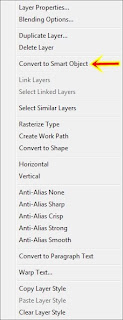
Law dah..Korang akan dapat hasil macam kat bawah nie..
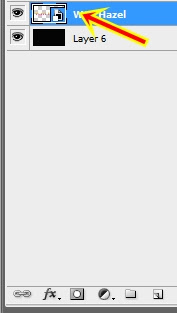
Lepas tu..Korang klik lak kat bahagian tool..Eraser k.Macam kat bawah nie..
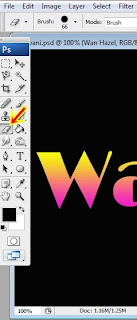
Dan lepas tu korang klik kanan kat tulisan korang tu..Dan pilih lah Brush yang korang dah download tadi..So akan jadi macam kat bawah nie..
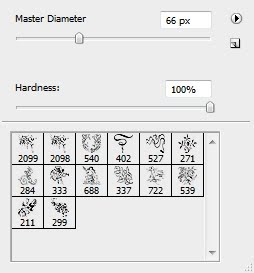
Owh law nak tuka Brush korang klik kat anak panah macam kat bawah nie..
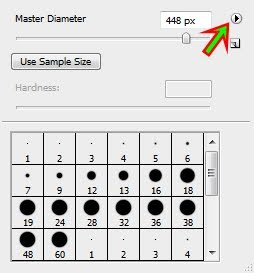
Law dah pilih..Korang klik je kat tulisan korang tu..Dan korang akan dapat pop up macam kat bawah nie..
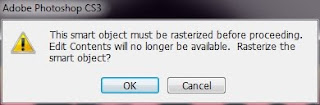
Korang klik je OK tu..Lepas tu leh lah korang klik kat tulisan korang tu..dan akan jadi macam kat bawah nie..

Dah selesai tu..Korang Wat lak New Layer..Korang klik je kat anak panah kuning macam kat bawah nie..
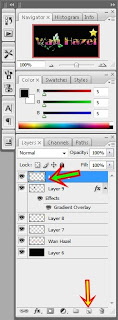
Dan lepas tu korang klik lak kat anak panah kat bawah nie..Brush ..

Ok..Law dah selesai tu..Korang pilih lagi Brush yang korang nak guna..Klik kanan k..
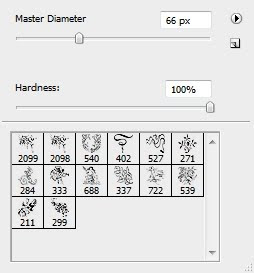
Law dah pilih..korang klik je kat bahagian tulisan korang tu..Dan akan jadi macam kat bawah nie...
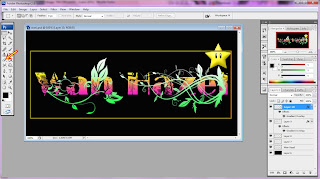
Nak padam bahagian yang korang tak nak..Korang klik je eraser tu..dan klik kanan and pilih Basic brush lagi..
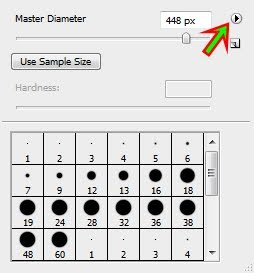
So korang padamkan lah bahagian yang korang tak nak tu k..Macam kat gambar bawah nie...Tu lah hasil terakhir..

So Selamat mencuba...
.


























16 comments:
make it one for me!
:)
haha
wah~.. huhu...sempat gak lagi tu..
cantik la wan..
Thanks abg wan 4 the tutorial. Ini lah yang mira cari selama ini. Thanks again
wah gerammnya...adobe photoshop tu tk berjaya upload lagi
hehehe...tengs all...selamat mencuba dan selamat mendonlod
thnx ye ! dah try .. best2,,
hope tmbah lagi byk tutorial pasal photoshop eh :))
pinkysh aQuiela
welkam..ehhehe...nanti wan wat lagi k..
xberjaya way mcm wan buat tu..nape saya xjumpa2 benda2 cm bending, convert to smart oblect..dan seangkatan dengannya..huhuhu...
~MiKaPaRaDiSe~
mesti ade taw..try klik kat tajuk layer tu..
tak mnjadi la . . dah buat byk kli . . tersangkot dekat yg ereser tu .. terus tak mnjadi die punye brush .
kat erasaer???eraser padam biasa2 je
Alaaaaaaaaaa :[
Nak link download tuuuuuuuuuuuuu
download...ade je kat dlm tuto tu
lol...susahnya juga..
kalau suka godek2 mesti senang..hehehe...mula2 memang susah
Smpai dkat new layer,tros tersekat..huhu~
Post a Comment